
- Tác giả John Day [email protected].
- Public 2024-01-30 13:34.
- Sửa đổi lần cuối 2025-01-23 15:15.


Xin chào, tôi chỉ mới thực hiện dự án nhỏ này, tôi hy vọng bạn thích nó, vì tiêu đề nói về cách sử dụng bàn phím để đặt DS1302, đây là một trong những dự án cơ bản bạn có thể thêm nó vào dự án của riêng mình nếu bạn muốn thêm các mô-đun hoặc chức năng khác… Nó rất dễ hiểu và dễ thích ứng, tôi hy vọng bạn thích nó và thấy nó hữu ích.
Vui lòng xem video ở trên nếu bạn cần trợ giúp thêm hoặc hỏi trong một bình luận.
Bước 1: Mô-đun và vật liệu cần thiết



Đối với điều này, chúng tôi sẽ cần:
-Bảngrduino ở đây tôi đang sử dụng Arduino UNO
-DS1302 mô-đun RTC
Bàn phím ma trận -4 * 4 hoặc 4 * 3 ở đây tôi đã sử dụng 4 * 4
-LCD i2c màn hình
Một số dây nhảy và điện trở 1k (Chỉ khi bạn gặp sự cố RTC)
Bước 2: Đấu dây
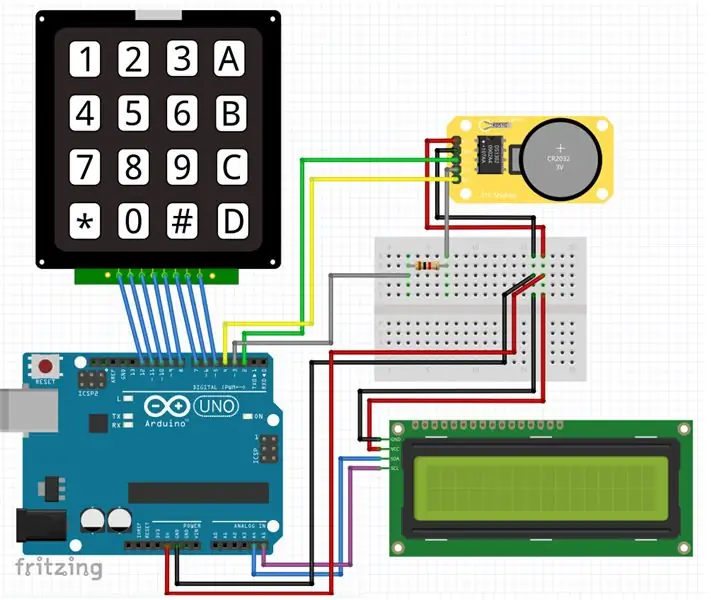
Hệ thống dây điện như sơ đồ cho thấy nó:
-Chắc bàn phím: 1-8 với D5-D12
-RTC DS1302: - Vcc - 5v
- GND - GND
- CLK - D2
- DAT- (tùy chọn điện trở 1k, nếu chỉ bạn gặp vấn đề về mồi) - D3
- RST - D4
-LCD i2c: - Vcc - 5v
- GND - GND
- SDA - A4
- SCL - A5
Bước 3: Thư viện, Mã và Chức năng
Tại đây, bạn có thể tải xuống tất cả các thư viện mà tôi đã sử dụng (.zip) sẵn sàng để cài đặt và viết mã ở định dạng ".ino":
- Thư viện RTC Virtuabotix
- Thư viện LCD i2c NewLiquidCrystal
- Thư viện bàn phím
Và đây là mã: Tải xuống Mã
Chức năng: Sau khi đấu dây, tải mã lên, cấp nguồn cho bảng Arduino của bạn, thông thường ngày và giờ mặc định hoặc đặt trước sẽ xuất hiện trên màn hình LCD, bạn nhấn "*" để bắt đầu thiết lập bằng bàn phím, nó sẽ yêu cầu bạn thiết lập năm, tháng… Khi bạn nhấn nút, chương trình sẽ tự động lưu trữ các giá trị, ví dụ: khi nó yêu cầu bạn đặt năm bạn nhấn (2-0-1-8), nó sẽ tự động được lưu trữ sau đó nó sẽ yêu cầu bạn nhập tháng… cho tháng, giờ… bạn phải luôn nhập hai chữ số như cho tháng 4 (0-4)…
Tôi không thêm giây vào cả ngày trong tuần, "Lười biếng: D: D" hãy thêm chúng nếu bạn muốn.
Vui lòng để lại bình luận, gợi ý hoặc câu hỏi nếu bạn có vấn đề.
Đề xuất:
Chúng tôi là một nhóm hướng dẫn 6 sinh viên UQD10801 (Robocon1) từ Đại học Tun Hussein Onn Malaysia (UTHM): Bàn phím 4x4 và LCD Arduino: 3 bước

Chúng tôi là một nhóm hướng dẫn 6 sinh viên UQD10801 (Robocon1) đến từ Đại học Tun Hussein Onn Malaysia (UTHM): Bàn phím 4x4 và LCD Arduino: Bàn phím là một cách tuyệt vời để cho phép người dùng tương tác với dự án của bạn. Bạn có thể sử dụng chúng để điều hướng menu, nhập mật khẩu, điều khiển trò chơi và rô bốt. Trong hướng dẫn này, tôi sẽ chỉ cho bạn cách thiết lập bàn phím trên Arduino. Đầu tiên, tôi sẽ giải thích cách Ardu
Máy tính tự làm Arduino sử dụng màn hình LCD 1602 và bàn phím 4x4: 4 bước

Máy tính tự làm Arduino sử dụng 1602 LCD và bàn phím 4x4: Xin chào các bạn trong phần hướng dẫn này, chúng tôi sẽ tạo một máy tính sử dụng Arduino có thể thực hiện các phép tính cơ bản. Vì vậy, về cơ bản, chúng tôi sẽ lấy dữ liệu đầu vào từ bàn phím 4x4 và in dữ liệu trên màn hình LCD 16x2 và arduino sẽ thực hiện các phép tính
Sử dụng Tấm chắn bàn phím LCD 1602 W / Arduino [+ Dự án thực tế]: 7 bước
![Sử dụng Tấm chắn bàn phím LCD 1602 W / Arduino [+ Dự án thực tế]: 7 bước Sử dụng Tấm chắn bàn phím LCD 1602 W / Arduino [+ Dự án thực tế]: 7 bước](https://i.howwhatproduce.com/images/002/image-5536-26-j.webp)
Sử dụng 1602 LCD Keypad Shield W / Arduino [+ Dự án thực tế]: Bạn có thể đọc phần này và các hướng dẫn tuyệt vời khác trên trang web chính thức của ElectroPeak Cách thiết lập lá chắn và xác định các phím
Cách sử dụng bàn phím & màn hình LCD với Arduino để tạo máy tính Arduino.: 5 bước

Cách sử dụng bàn phím và màn hình LCD với Arduino để tạo máy tính Arduino: Trong hướng dẫn này, tôi sẽ chia sẻ cách bạn có thể sử dụng bàn phím ma trận 4x4 và màn hình LCD 16x2 với Arduino và sử dụng nó để tạo một máy tính Arduino đơn giản. Vậy hãy bắt đầu
Bàn phím bảng điều khiển với màn hình LCD và Arduino Uno: 9 bước

Bàn phím bảng điều khiển với màn hình LCD và Arduino Uno: Đây là bàn phím ma trận chạy cùng với màn hình LCD và Arduino Uno, cơ bản nhất tồn tại ngày nay. Mục đích của thiết lập này là tạo một chương trình nhận mật khẩu được nhập trên bàn phím ma trận, so sánh mật khẩu đó với đúng pa
